Как исправить проблемы с микрофоном на смартфонах Android
Иногда производители смартфонов сокращают расходы, чтобы удовлетворить потребности пользователей, в основном это касается камер, динамиков, микрофонов, накопителей и т. д. Вот почему смартфон Android требует большего внимания по сравнению с iPhone.
Недавно мы получили несколько сообщений от читателей о неисправности микрофона. У нас есть читатели, которые сообщили, что другой человек не мог слышать голос во время разговора. Обычно такие вещи не наносят большого ущерба, но что, если это был срочный деловой звонок или телефонное интервью?
Устранение проблем с микрофоном на смартфонах Android
Может быть несколько причин, по которым микрофон вашего телефона не работает, особенно во время разговора. Итак, в этой статье мы решили поделиться некоторыми методами, которые могут помочь вам решить проблемы с микрофоном на смартфонах Android.
Но, прежде чем мы перейдем к методам, давайте узнаем некоторые возможные причины, по которым ваш микрофон телефона не работает.
Программы для Windows, мобильные приложения, игры - ВСЁ БЕСПЛАТНО, в нашем закрытом телеграмм канале - Подписывайтесь:)
Проблемы с сетью – Обычно проблемы с сетью вызывают проблемы с микрофоном. Если вы находитесь в середине разговора, и человек на другом конце внезапно не слышит вас, вы можете обвинить в этом оператора сети.
Блокировка микрофона – Иногда мы случайно кладем пальцы на микрофон во время разговора, что блокирует звук. Поэтому во время разговора убедитесь, что вы не зажали микрофон пальцами.
Накопление грязи – Сбой микрофона также может быть вызван скоплением грязи на микрофоне. Это не происходит в одночасье, но со временем может создать проблему.
Сторонние приложения – В Интернете доступны определенные типы приложений, которые могут создавать проблемы с микрофоном. Они не повредят оборудование, но могут изменить некоторые файлы, что может привести к проблемам с микрофоном.
Устранение проблем с микрофоном на Android
Мы поделимся некоторыми простыми способами исправить проблемы с микрофоном на Android смартфоны. Обязательно тщательно следуйте каждому методу.
1. Перезагрузите устройство
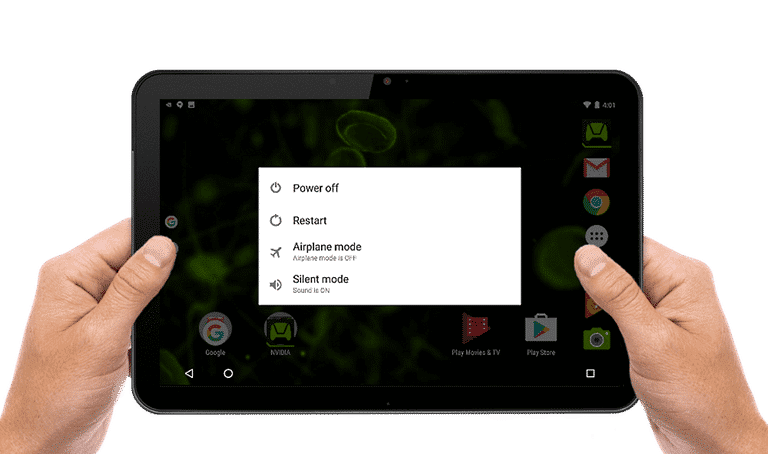
Что ж, это одна из первых вещей, которые вы должны сделать, чтобы решить проблему с микрофоном на смартфонах Android. Не только проблемы с микрофоном, но и простой перезапуск может исправить большинство ошибок Android. После этого позвоните и проверьте, решена ли проблема с микрофоном.
2. Выключите устройство на несколько секунд
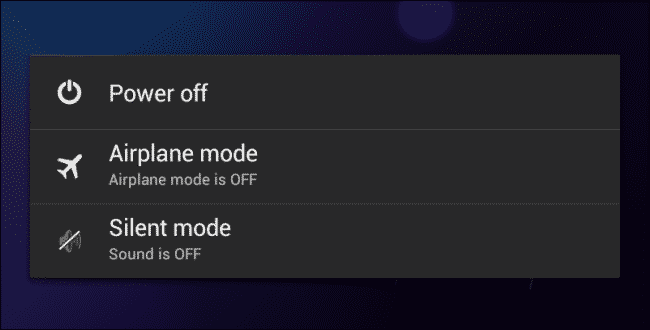
Что ж, это еще одна вещь, которую вы должны сделать, чтобы решить проблемы с микрофоном на устройствах Android. Если простой перезапуск не устранил проблему с микрофоном, выключите смартфон Android и подождите 10–30 секунд, прежде чем снова включать его.
Это обновит ваше оборудование и устранит проблемы с микрофоном вашего устройства. После этого позвоните, чтобы проверить, решена ли проблема.
3. Выключите Bluetooth
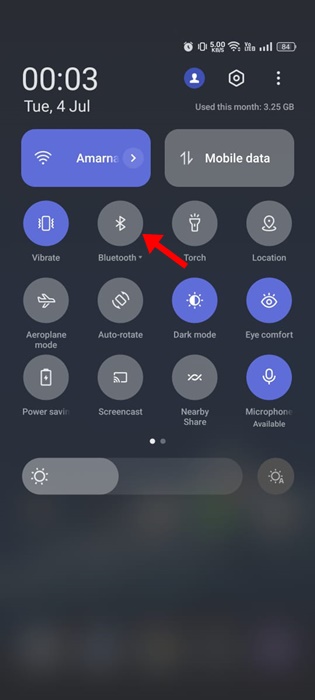
Если у вас есть гарнитура Bluetooth, которую вы часто используете с Android, есть вероятность, что ваша гарнитура подключена к Android при совершении/приеме вызовов.
Когда подключена гарнитура Bluetooth, говорить в микрофон телефона не получится. Итак, вам нужно убедиться, что к вашему телефону не подключено устройство Bluetooth.
Вы также можете опустить шторку уведомлений на Android и отключить Bluetooth. Или же открыть Панель приложений > Bluetoothи выключи блютуз подключение.
4. Проверьте разрешение микрофона на Android
Последняя версия Android позволяет включать/отключать доступ к микрофону для приложений и служб. Итак, если микрофон не работает на Android при использовании выбранных приложений, вам необходимо проверить настройки доступа к микрофону приложения. Вот что вам нужно сделать.
1. Откройте Настройки приложение на вашем Android-смартфоне.
2. В настройках прокрутите вниз и нажмите Конфиденциальность.
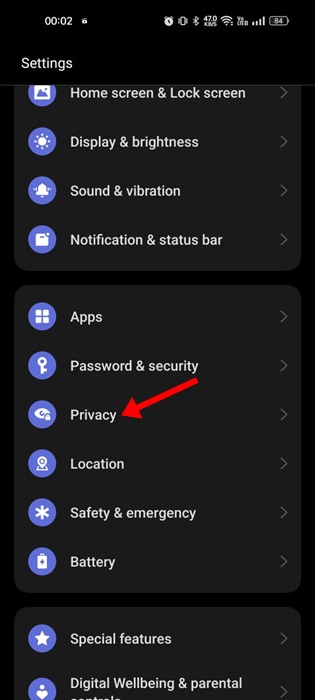
3. Далее под Менеджер разрешенийвключите переключатель для Доступ к микрофону.
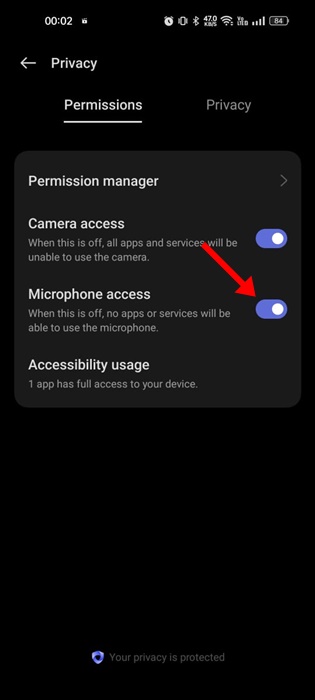
Вот и все! Вот как вы можете включить разрешение микрофона на своем Android-смартфоне.
5. Проверьте доступ к микрофону для приложений
Как мы знаем, последние версии Android позволяют отключать доступ к микрофону для выбранных приложений. Допустим, ваш микрофон не работает только во время звонков в WhatsApp; в этом случае вам необходимо проверить, включен ли доступ к микрофону для WhatsApp.
1. Длительное нажатие на Значок приложения из которых вы хотите проверить доступ к микрофону, и выберите Информация о приложении.
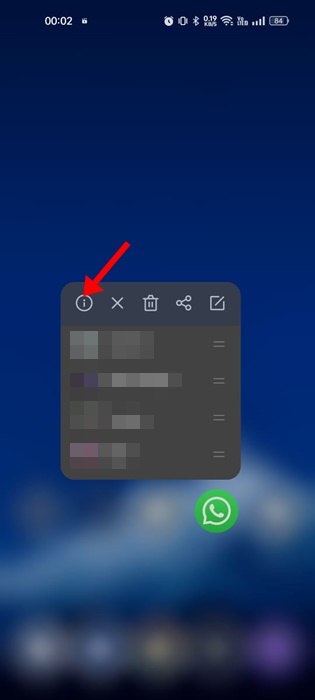
2. На экране информации о приложении нажмите Разрешения.
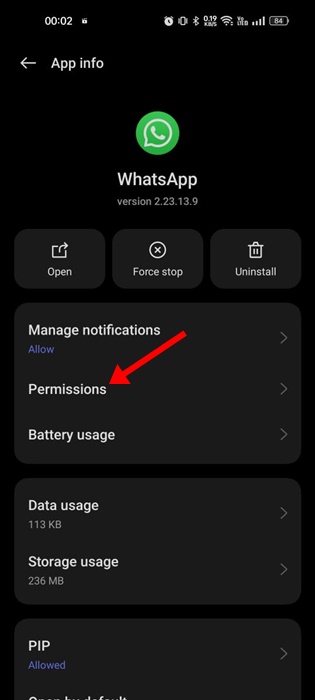
3. В разделе «Разрешения приложения» коснитесь Микрофон.
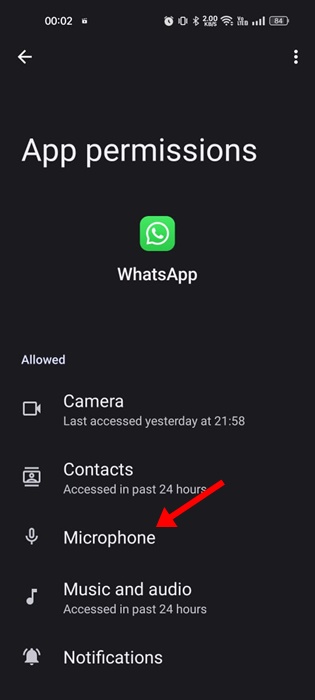
4. Выберите либо Разрешить только при использовании приложение или Спрашивайте каждый раз чтобы предоставить микрофону доступ к приложению.
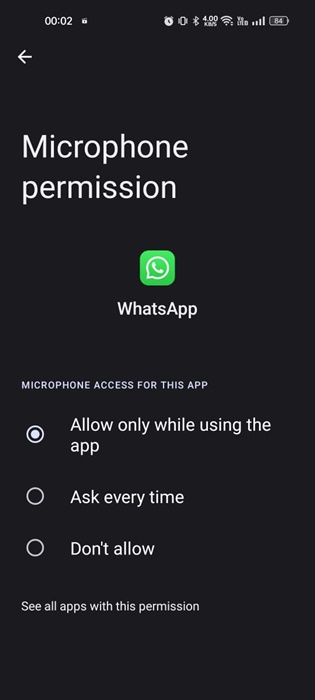
Вот и все! После внесения изменений откройте приложение и снова позвоните, чтобы проверить микрофон. На этот раз микрофон будет работать.
6. Очистите микрофон булавкой.
Как мы все знаем, сбои микрофона также могут быть вызваны скоплением грязи на микрофоне.
Грязь не накапливается за ночь, но если вы используете его регулярно в течение длительного периода или если ваш телефон подвергается воздействию пыли, накопление грязи становится очевидным.

Таким образом, в этом методе вам нужно использовать небольшую булавку или тонкую иглу, чтобы проткнуть маленькое отверстие рядом с разъемом USB. Вы также можете дуть воздухом через рот прямо в отверстие микрофона, чтобы удалить грязь. Не используйте хлопчатобумажную одежду для чистки, потому что кусочки ткани могут застрять.
Вы также можете отнести свой смартфон в местную мастерскую по ремонту смартфонов, чтобы удалить грязь с микрофона.
7. Отключить шумоподавление
Что ж, последние Android-смартфоны, которые появляются в настоящее время, имеют функцию, известную как «Шумоподавление». Эта функция устраняет дополнительный фоновый шум во время разговора и улучшает качество связи.
Однако из-за некоторых багов функция иногда полностью блокирует голос вызова. Итак, если проблема с микрофоном возникает из-за подавления шума, следуйте этому методу, чтобы решить проблему.
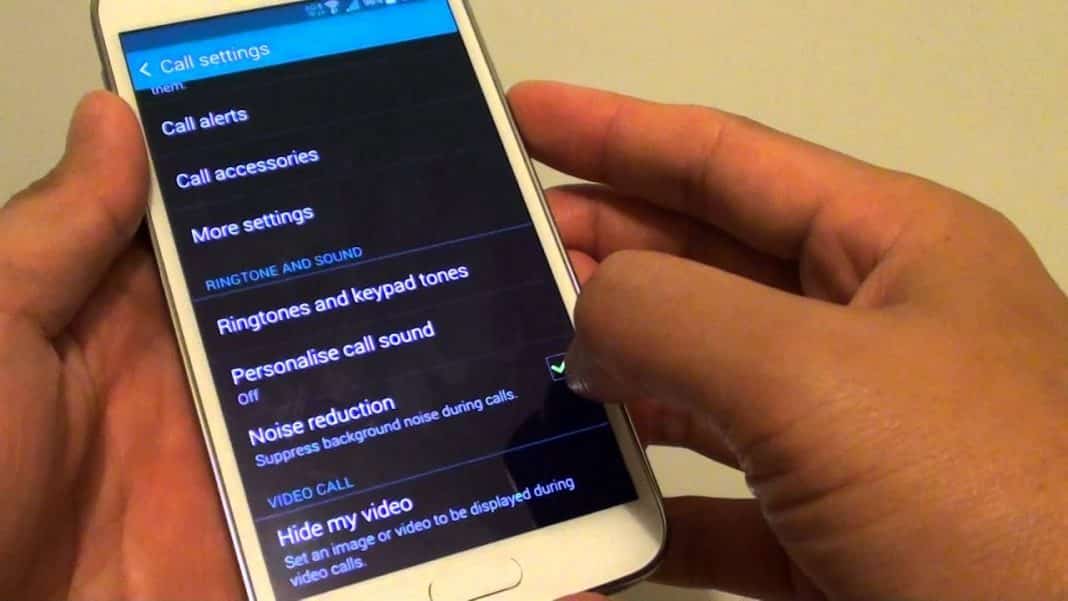
- Прежде всего, откройте ящик приложений и выберите Настройки.
- В настройках нажмите на Вызов.
- Теперь в настройках вызова прокрутите вниз и найдите Подавление шума.
- Отключите опцию и перезагрузите смартфон.
Вот и все; вы сделали! Вот как вы можете отключить функции шумоподавления или шумоподавления, чтобы устранить проблемы с микрофоном.
8. Найдите и удалите стороннее приложение
Как уже упоминалось, сторонние приложения могут мешать работе вашего телефона, вызывая проблемы с микрофоном. Итак, в этом методе вы должны учитывать недавно установленное приложение.
Если у вас возникают проблемы с микрофоном после установки какого-либо приложения, вы можете винить во всем это приложение. Вам необходимо загрузить телефон в безопасном режиме, который временно отключит все сторонние приложения.
После загрузки телефона в безопасном режиме сделайте звонок и проверьте, работает ли микрофон. Если он работает в безопасном режиме, вам нужно найти и удалить приложение, вызывающее проблему.
9. Отремонтируйте его

Если все методы не помогли решить проблему с микрофоном на Android, вероятно, в вашем телефоне неисправен микрофон. Если ваш микрофон неисправен, вы должны отремонтировать его в сервисном центре.
Кроме того, вы можете позвонить по номеру службы поддержки клиентов, чтобы узнать более подробную информацию о телефоне. Вам не придется ничего тратить, если ваш телефон находится на гарантии. Однако, если гарантийный срок вашего телефона истек, вы должны оплатить стоимость ремонта микрофона.
Это одни из лучших способов исправить неработающий микрофон на смартфонах Android. Сообщите нам в поле для комментариев ниже, если вы знаете другие способы решения проблемы с микрофоном.
Программы для Windows, мобильные приложения, игры - ВСЁ БЕСПЛАТНО, в нашем закрытом телеграмм канале - Подписывайтесь:)





